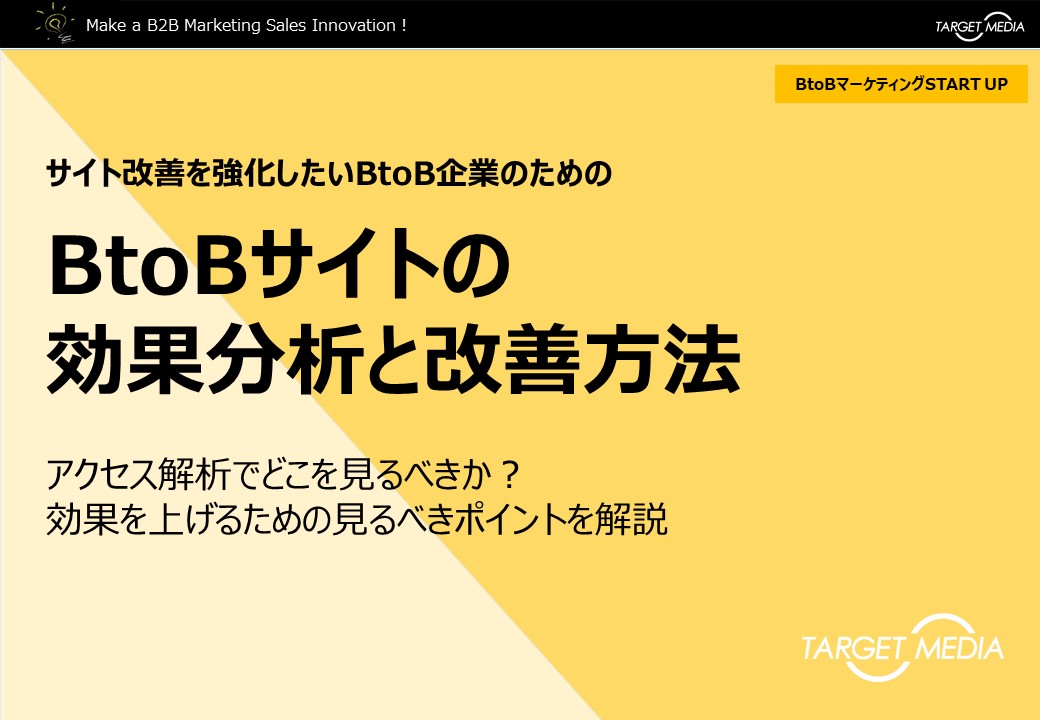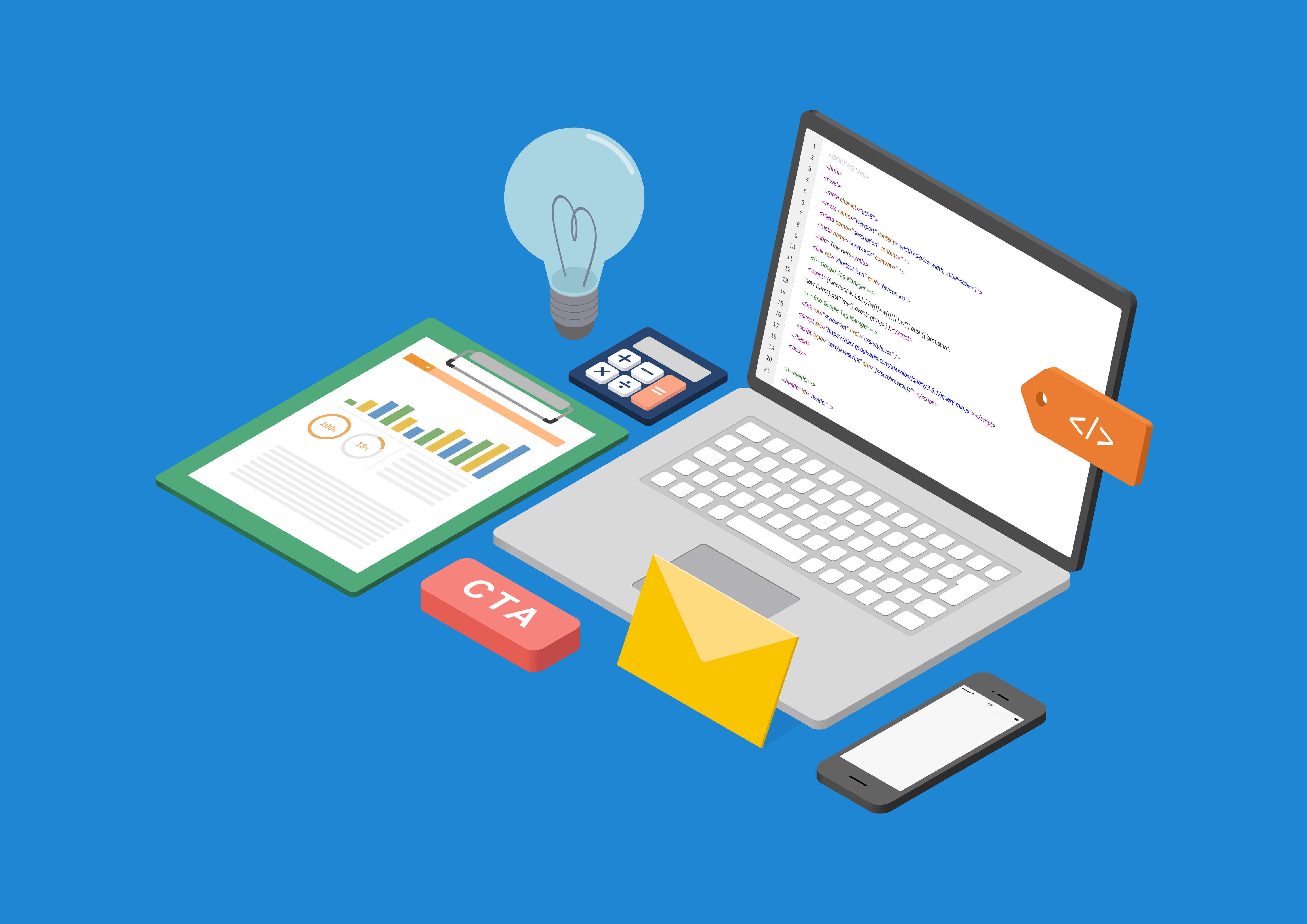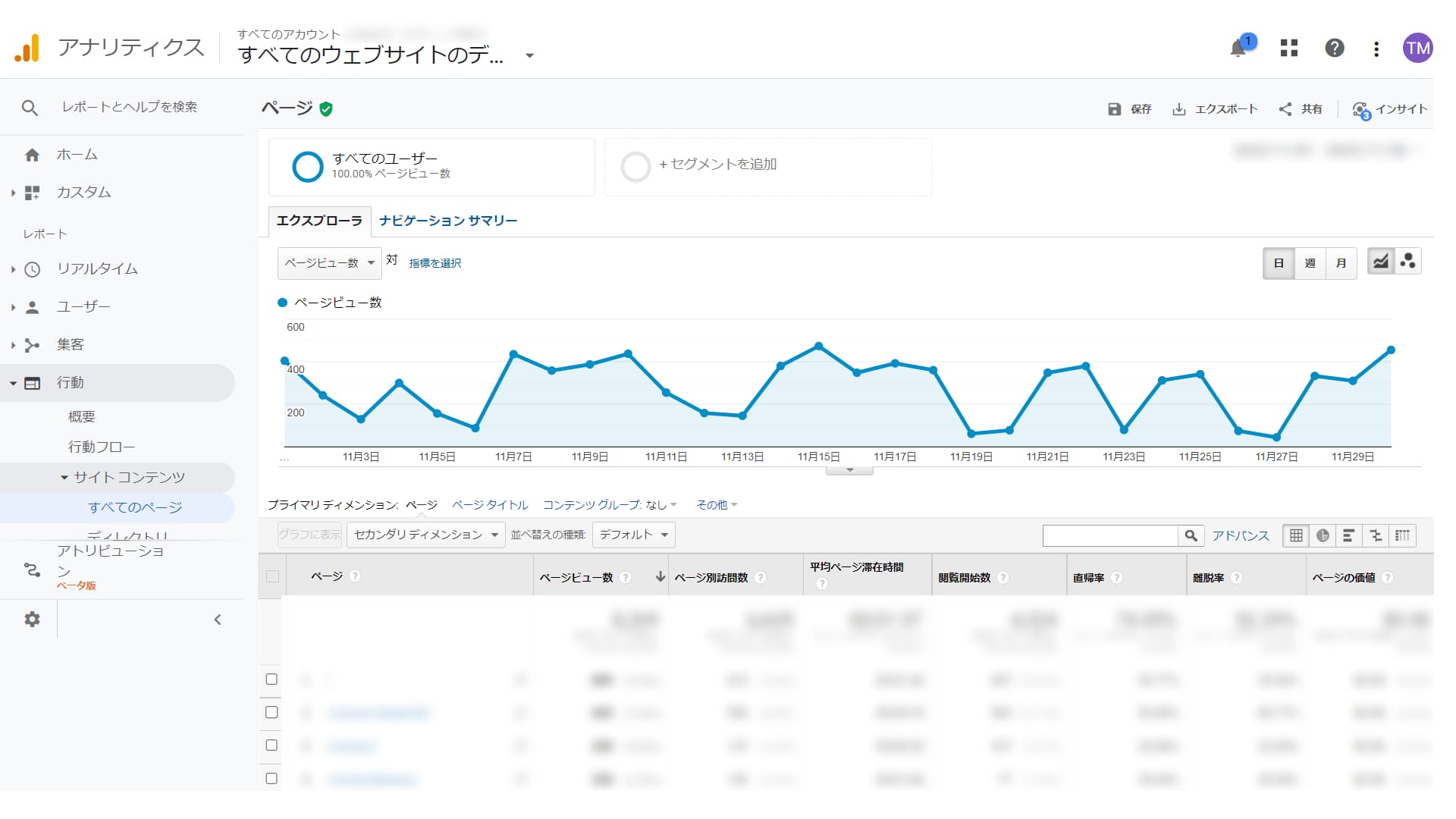GA4とUAの違いとは-移行前に確認しておきたい変更点を解説
本記事では、GA4について解説し、UAとの違いについて解説します。
Googleアナリティクス 4 プロパティ(GA4)とは
Googleアナリティクス 4 プロパティ(GA4)とは、2020年10月にリリースされたGoogleアナリティクスの最新バージョンであり、ユニバーサルアナリティクス(UA)の次世代バージョンにあたります。
Googleアナリティクスの種類
Googleアナリティクスには、現在ではUAとGA4の2種類が存在しています。
UAは、「GA3」とも呼ばれており、先述の通り、GA4の前のバージョンにあたるGoogleアナリティクスです。UAは、2012年に発表され、2014年に正式版となりました。
Googleアナリティクス 4 プロパティ(GA4)の特徴
GA4は、ユーザーの行動を分析軸としていることが特徴です。
GA4では、90%スクロール数(読了したか)、離脱クリック数、サイト内検索数、動画内でのユーザー操作、ファイルのダウンロード数など、ユーザーの行動に関する数値を標準的に取得できます。
Googleアナリティクス 4 プロパティ(GA4)の設定方法
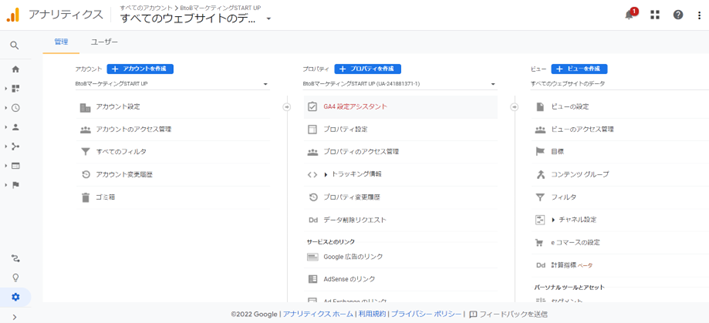
GA4の設定方法について説明します。
まずは、Googleアナリティクスにログインし、左下にある歯車マークをクリックして、管理画面を開きます。管理画面が開けたら、「GA4 設定アシスタント」をクリックします。クリックしたら、「はじめに」というボタンをクリックします。
「はじめに」をクリックすると、新しい Google アナリティクス 4 プロパティの作成という画面が出てくるため、「作成して続行」をクリックします。
クリックできたら、プロパティを作成のボタンをクリックします。
プロパティが作成できたら、Googleタグの設定という画面が開かれるため、既存のGoogleタグを使用するか、Googleタグを新たに設定します。
次に、GA4プロパティを作成すると、データ収集する範囲である、「データストリーム」の作成画面が表示されるため、設定します。
最後に、トラッキングコードを設置します。トラッキングコードとは、Googleアナリティクスが発行する計測用のコードです。トラッキングコードを入力しなければ、Googleアナリティクスでアクセス解析ができないため、必ず入力しましょう。
GA4とUAの主な違い
GA4とUAの主な違いについて紹介します。
データ計測の軸
UAでは、ページ単位で計測され、一定期間にWebサイトを訪問したユーザーが離脱するまでの行動を示す「セッション」がデータ計測の軸とされ、レポートや分析が行われていました。
GA4では、先述の通り「イベント」を中心にデータが計測されるため、ユーザー単位でどのようなアクションが行われたのかを計測できます。
機械学習の導入
GA4にはGoogleの機械学習モデルを用いた予測指標が搭載されています。
Googleがデータを自動的に解析し、購買意欲や離脱意欲が高いユーザーをリスト化できるようになっています。
機械学習は、データを学習しデータのルールやパターンを抽出することで、過去のデータから未来の予測を行います。
GA4は機械学習を通して、購入の可能性、離脱の可能性、予測の収益を予測できます。
Google BigQueryとの連携
Google BigQueryとは、Googleが提供するクラウド型データウェアハウスのことです。 大容量データを高速で処理できるという特徴があります。 GA4ではこのGoogle BigQueryを標準で接続できます。
Google BigQueryと連携せず、GA4のみで利用する場合は、GA4内にあるデータしか分析できません。また、標準レポートのデータは制限なしで閲覧できるものの、探索レポートで詳細に分析する場合、初期設定では2か月で、設定を変更しても最大で過去14ヶ月 までしかデータを保存できません。
しかし、Google BigQueryと連携すれば、データ保存期間の制限がなくなるほか、MAやCRMなどのさまざまなデータが蓄積でき、外部システムと連携することもできます。
BigQueryと連携するには、管理から「BigQueryのリンク」を開き、「リンク」を選択し、BigQueryのプロジェクトを選択します。 「データロケーション」や「頻度」などを選択し、「送信」します。
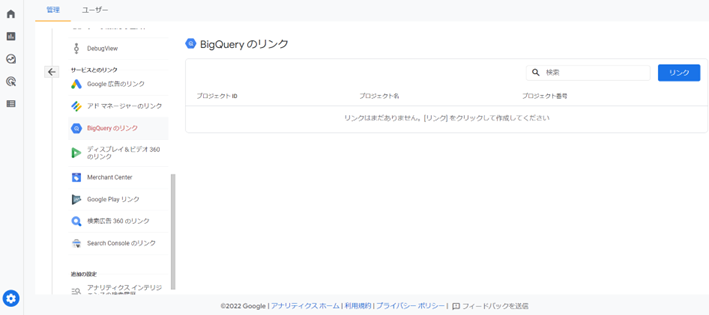
セッション期間
GA4とUAではセッションの定義が異なるため、セッションの長さも異なります。
セッションの長さは、UAでは、最後のページ表示時間と最初のページ表示時間の差ですが、GA4では、最後のイベント発生時間と、レポートでのイベント名である「session_start」のイベント発生時間となります。
セッションが切れるタイミングも異なります。セッションが切れるタイミングは以下となります。
・30分以上操作がない場合(GA4・UAともにセッションが切れます。)
・参照元情報が変更された場合(UAではセッションが切れますが、GA4ではセッションは切れません。)
・日付をまたいだ場合(UAではセッションが切れますが、GA4ではセッションは切れません。)
UAとGA4の具体的な変更点
UAとGA4の具体的な変更点について説明します。
廃止された指標
以下は、GA4で廃止された指標です。
・新規セッション率
・セッション時間
・直帰数
・目標の開始数
・1回のセッションあたりの目標値
・目標到達プロセスの放棄数
・ページの価値
・閲覧開始率
・ページ/セッション
・ページ別訪問数
・合計ページ滞在時間
・離脱率
・結果のページビュー数
・結果のページビュー数/検索
・検索深度
・平均検索深度
・再検索数
・平均検索深度
・再検索数
・検索後の時間
・検索結果の離脱
・サイト検索の目標コンバージョン率
・ページスピード関連の指標
・ユニークイベント数
・eコマースのコンバージョン率
・1回のセッションあたりの値
・平均価格
表記・定義が変わった指標
以下は、GA4で表記や定義が変更された指標です。
・ユーザー→総ユーザー数
・新規ユーザー→新規ユーザー数
・直帰率(GA4の直帰率は(1-エンゲージメント率)
・平均セッション時間 →セッションあたりの平均エンゲージメント時間
・ヒット数→イベント数
・目標の完了数→コンバージョン
・目標値→イベントの値
・コンバージョン率→セッションのコンバージョン率
・ページビュー数→表示回数
・平均ページ滞在時間→平均エンゲージメント時間
・exit→離脱数
・ランディングページ数→閲覧開始数
・検索回数→view_search_results
・検索を伴うセッション数→view_search_results
・合計イベント数→イベント数
・イベントの発生したセッション→セッション
・トランザクション数→eコマース購入数
・収益→eコマースの収益
・平均注文額→購入による平均収益
・内部プロモーションのクリック数 →アイテムプロモーションのクリック数
・商品がカートに追加された数量→カートに追加
・ユーザーあたりの収益→ユーザーあたりの平均購入収益額
CV計測方法
UAのコンバージョンには、到達ページ、滞在時間、ページビュー数/スクリーンビュー数、イベントの4つがありましたが、GA4ではすべてのコンバージョンを「イベント」として計測します。
また、GA4では、コンバージョンのイベントが発生する度にCVがカウントされます。
例えば、ボタンをクリックしたというイベントをCVとして設定し、ユーザーボタンを3回クリックした場合、UAでは、1回のセッションで複数回CVが行われても1回までしかカウントされません。そのためCV数は1です。GA4では、ボタンかクリックされる度にCVが数えられるため、CV数は3です。

レポート構成・レポートで見られる項目
UAでは、レポート画面で「セグメント」を自由に設定できましたが、GA4では、「セグメント」を適用できず、探索レポートを使う必要があります。
探索レポートは、基本のレポートでは確認しきれない詳しい分析をしたいときに使用します。探索レポートは、Googleアナリティクスの画面左側にあるメニューの「探索」から作成できます。
UAにある「マイレポート」、「カスタムレポート」項目は、GA4にはありません。
GA4でもUAと同じように見たい場合は、「探索レポート」か「データポータル」を使いましょう。
また、UAにある「マイレポート」や「カスタムレポート」は、共有機能により他のユーザーがレポートを編集できましたが、GA4の基本レポート・探索レポートは、共有された他のユーザーは編集できず、閲覧のみ可能です。
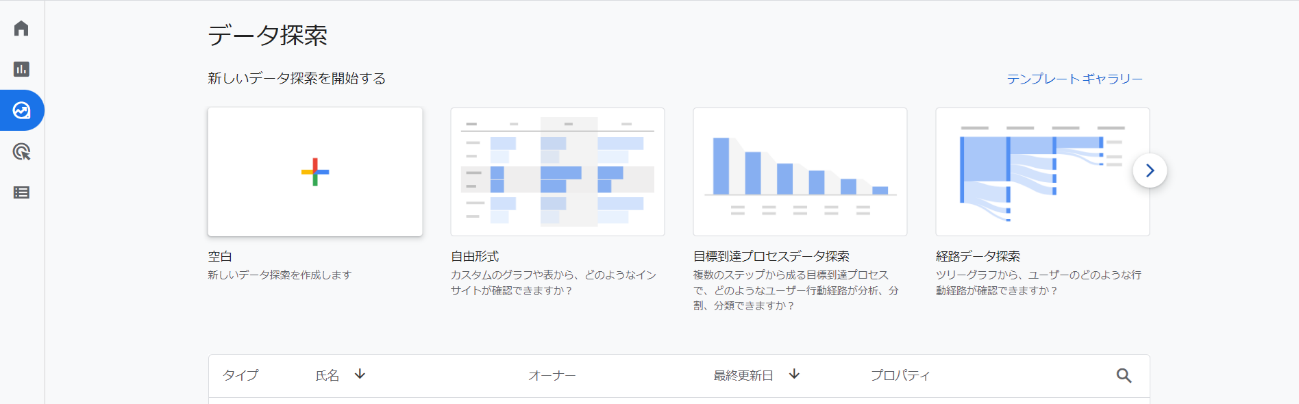
追加機能
GA4で追加された機能を2つ紹介します。
1つ目はエンゲージメント機能です。エンゲージメントとは、サイトやアプリに対するユーザー操作のことと定義されており、
・ページを下方向にスクロールする操作
・商品の詳細ページを閲覧する、特定のページに一定時間留まるといった操作
・情報動画の視聴
などが挙げられます。
また、エンゲージのあったセッションの定義としては、以下が挙げられます。
・10秒以上滞在した
・1件以上のコンバージョンイベントがあった
・ページビューが2回以上あった
2つ目は、「イベントを作成」という機能です。カスタムイベント名やパラメータを設定すれば、イベントを作成することができます。
イベントは、Googleアナリティクスのホーム画面の左メニューにある歯車マークの「管理」ボタンをクリックし、イベントを選択します。右上にある、「イベントを作成」という青いボタンをクリックします。
クリックできたら、イベントの内容を設定します。
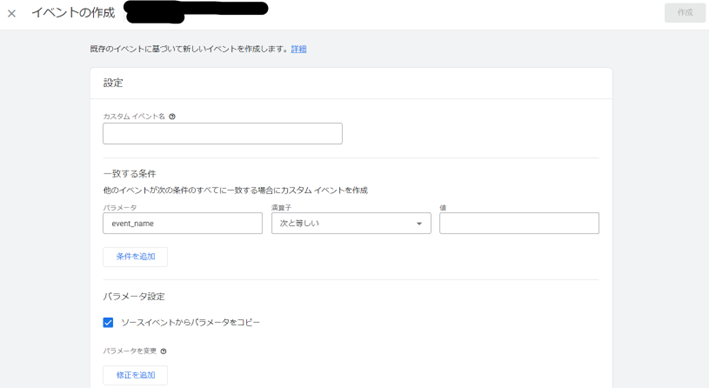
UAからGA4への移行は必須!早めに導入しましょう
今回はGA4について紹介し、UAとの違いについて紹介しました。GA4への移行は必須であるため、早めの導入が必要です。
ここでは、移行方法について解説します。
UAからGA4へ移行する場合は、Googleアナリティクスへログインし、左下の歯車マーク「管理」をクリックし、GA4設定アシスタントをクリックします。
「新しいGoogleアナリティクス4プロパティを作成する」という画面にある「ようこそ」をクリックし、「プロパティを作成」をクリックします。「プロセスの確認」をクリックできたら、数字のみのプロパティができているかプロパティとアプリで確認しましょう。UAのプロパティでは、「UA-」のあとに数字がでますが、GA4の場合は、数字のみが出てきます。
プロパティが作成できたら、タグを設定します。右上にある四角のマークから他のサービスを表示にあるタグマネージャーをクリックしてログインし、新しいタグをクリックしましょう。右上の編集マークから、タグタイプを「Googleアナリティクス:GA4設定」を選択し、測定IDを入力します。
データストリームをクリックし、プラットフォームからウェブを選択してクリックします。
GAの画面上で確認した測定IDをGTMの画面に入力し、トリガーをクリックし、All Pagesを選択します。タグを公開すると計測がスタートし、移行完了です 。
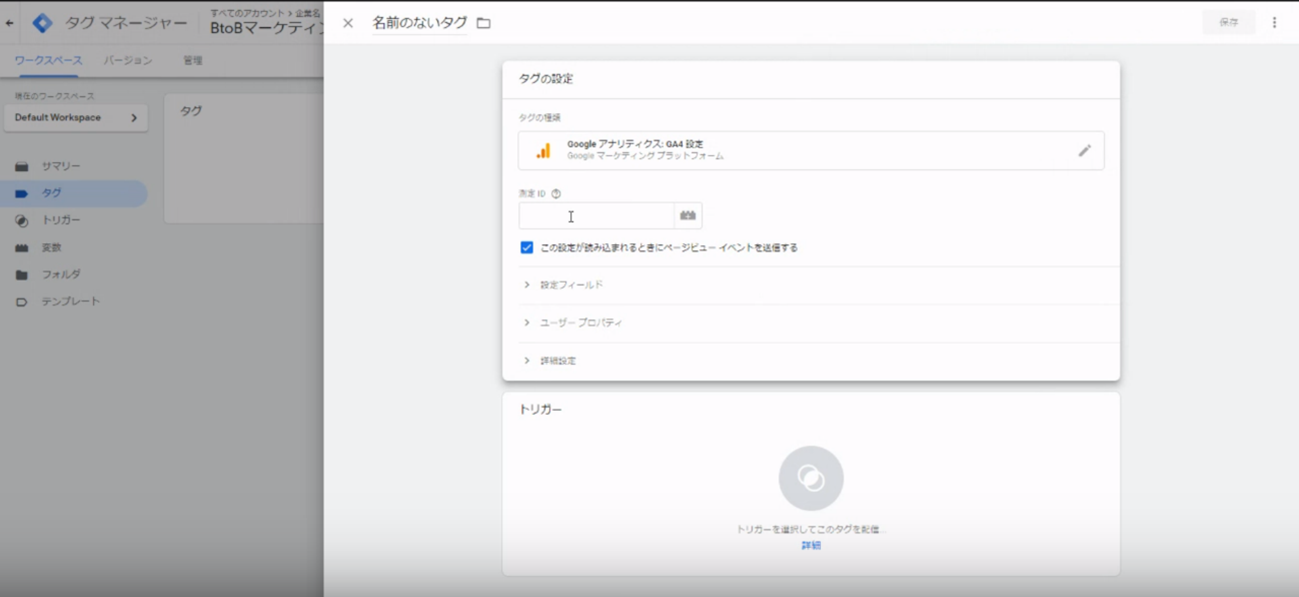
本コラムの作成・編集者
ターゲットメディア株式会社 BtoBマーケティング研究チーム
私たちは、「日本のBtoBマーケティングをアップデートする」をミッションに活動する専門家チームです。
BtoB領域に特化して、17年以上・支援社数200社以上のマーケティング支援を手掛け、そこで蓄積された成功事例や実践的なノウハウを、現場で奮闘するマーケターの皆様にお届けしています。
チームには、戦略コンサルタント、データアナリスト、コンテンツ制作のプロフェッショナルが在籍し、多角的な視点から成功のヒントを発信します。
効果分析・改善でお困りではありませんか?
・Webサイトの効果分析をしたいが、「何を・どう見たらよいか」が知りたい
・Webサイト改善をしていきたいが、「何を・どのように改善すべきか」を知りたい
・BtoBマーケティングのPDCAをしっかりまわしたい
・BtoBマーケティングにおけるKPIや目標計画の立て方を知りたい
BtoBマーケティングは「なんとなく」実施しても狙った効果を出すことはできません。
上記のようなニーズがございましたら、ぜひ一度ターゲットメディアへご相談ください。